Definice vlastních typů čar v AutoCADu a AutoCADu LT – I.díl
Při kreslení čar a výběru typů čar pracuje AutoCAD i AutoCAD LT s jedním komplexním souborem s příponou *.lin, ve kterém jsou nadefinované jednotlivé typy, jenž je možné ve výkresech použít. Po…
Při kreslení čar a výběru typů čar pracuje AutoCAD i AutoCAD LT s jedním komplexním souborem s příponou *.lin, ve kterém jsou nadefinované jednotlivé typy, jenž je možné ve výkresech použít.
Podobně jako v případě šraf je možné tento soubor editovat a přizpůsobit tak „knihovnu“ čar svým požadavkům.
AutoCAD a AutoCAD LT nabízí svým uživatelům 2 způsoby definice vlastních typů čar. Prvním způsobem je alfanumerické zadání definice čar do vytvořeného souboru typu *.lin (způsob, který si ukážeme v tomto článku), druhým způsobem, je definice čar v příkazovém řádku.
Uživatelé AutoCADu mohou navíc pro definici čar a tvarů využít nástroje Express tools.
Všechny výše zmíněné možnosti si v tomto a dalších dvou článcích seriálu ukážeme.
I. díl – Definice v souboru *.lin
Způsob, jak definovat úplně nový typ jednoduché čáry (čára složená pouze z teček a čárek) si ukážeme na zcela novém souboru .lin*
1. Nejprve si otevřeme nový soubor poznámkového bloku a nazveme jej acadiso.lin resp. acadltiso.lin
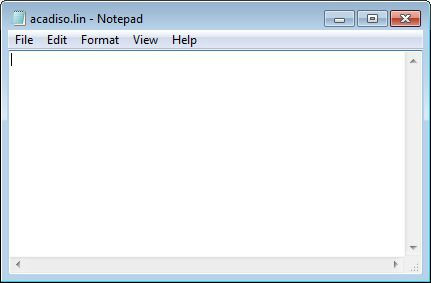
2. Vytvoříme testovací čerchovanou čáru se třemi tečkami
Definice čáry pro AutoCAD má 4 nejdůležitější zákonitosti:
- Definice nového typu čáry musí být rozepsána na 2 řádky
- První řádek obsahuje název typu čáry s * na začátku (*3-cerchovana), popis (testovací čerchovaná čára s třemi tečkami) a grafické znázornění (___ . . . ___)
- Druhý řádek vždy začíná písmenem A (A)
- Následuje definice typu čáry, která vždy začíná čárkou (,10,-5,0,-5,0,-5,0,-5,10) kde:
kladné hodnoty = čárka
záporné hodnoty= mezera
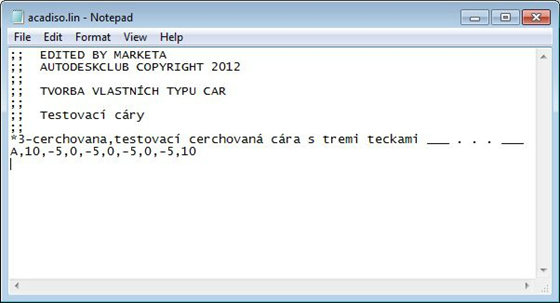
v našem konktrétním případě tedy definice nespojité čáry vypadá takto:
3. Dalším příkladem, který si dnes ukážeme, je definice čáry, která obsahuje text.
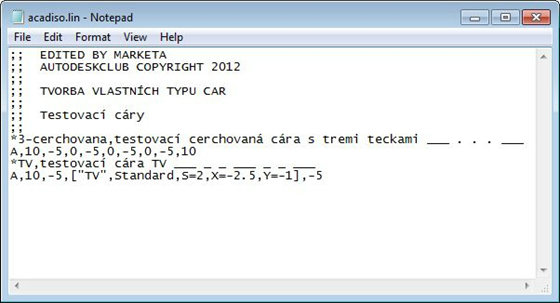
v tomto případě tedy definice nespojité čáry s textem vypadá takto:
10 = čára o délce 10; -5 = mezera o příslušné délce; [definice textu]; -5 = mezera o příslušné délce
Definice textu
Na prvním místě popisu je v uvozovkách vlastní text, který se bude vypisovat; na druhém místě je název textového stylu, který se má použít; další parametry jsou nepovinné, vypíšeme jen ty, které jsou nenulové;
parametry mají tento význam:
S je hodnota udávající výšku textu, pokud je v použitém stylu nastavena nulová výška. V opačném případě jde o koeficient, kterým se výška textu vynásobí.
Pozn. Tato výška textu je ještě přenásobena použitým měřítkem typu čáry.
R je relativní otočení vzhledem ke směru čáry. Vychozí nastavení je ve stupních, Pro zadání otočení v gradiánech nebo radiánech připojíme k hodnotě g, resp. r.
Parametr R můžeme nahradit parametrem A (absolutní úhel prvku) a nově* také parametrem U pro lepší čitelnost textu (viz obr. níže).
Pozn.* funkce je dostupná ve verzi 2011 a novější
X je posun textu podél čáry, Y je posun kolmo na čáru. Text se umisťuje základním vkládacím bodem, tj. levým dolním rohem textu. Text, u kterého nezadáme parametry X a Y se vloží v místě, kde končí předchozí mezera nebo čárka. V tomtéž bodě ovšem začíná i následující mezera.

4. Načtení souboru acadiso.lin do do AutoCADu
Pravděpodobně nejshůdnějším způsobem načtení nových typů čar do AutoCADu je zkopírování *.lin souboru do složky (na obrázku v červeném rámečku) podpůrných souborů AutoCADu. Cestu k těmto souborům můžete snadno ověřit přímo v prostředí AutoCADu.
Ikona „A“ v levém rohu nahoře –> Možnosti (Options) -> Soubory (Files) -> Vyhledávací cesta podpůrných souborů (Support file search path)
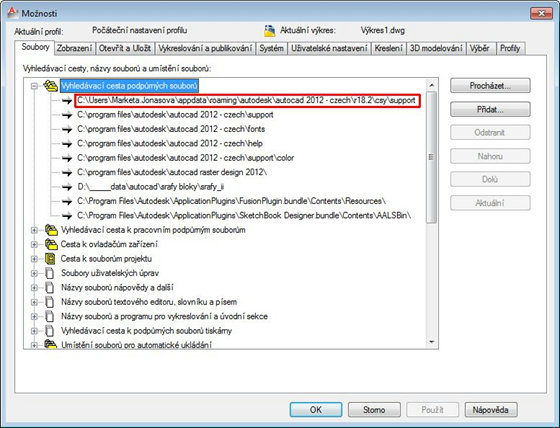
5. První tahy novou čárou
V kroku 4 jsme si ukázali, jakým způsobem AutoCAD obohatit o nové typy čar, posledním důležitým bodem v celém postupu je ale načtení čar do výkresu.
Příkazem „_linetype“ (v anglické verzi „linetype“) otevřeme Správce typu čáry a načteme nové čáry.
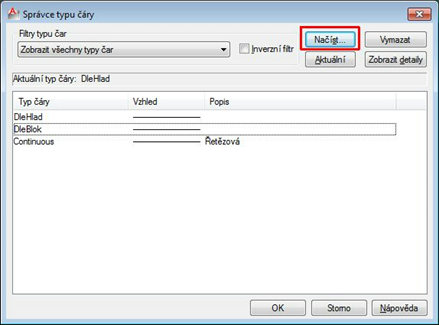
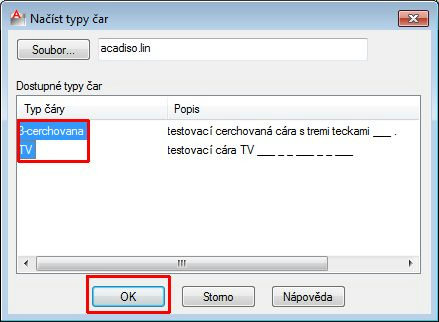
Pak už stačí nakreslit pár úseček a otestovat definici čar. Zde máme výsledek.
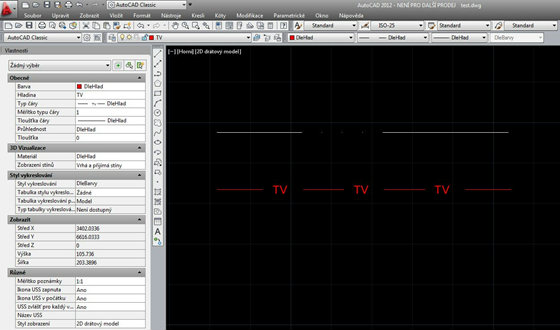
Podle výše uvedeného postupu můžete do souboru acadiso.lin* nadefinovat libovolné množství „jednoduchých“ čar a načíst je do AutoCADu.
V příštích dílech si ukážeme, jak typy čar nadefinovat přímo z prostředí AutoCADu a jak vytvořit složitější čáry, které kromě teček a čárek obsahují i tvary.
POZN. * Ve složce podpůrných souborů najdete i soubor acad.lin (resp. acadlt.lin). Tento soubor je využíván ve výkresech s jednotkami britskými, zatímco acadiso.lin (resp. acadltiso.lin) je využíván ve výkresech založených na šabloně s metrickými jednotkami



